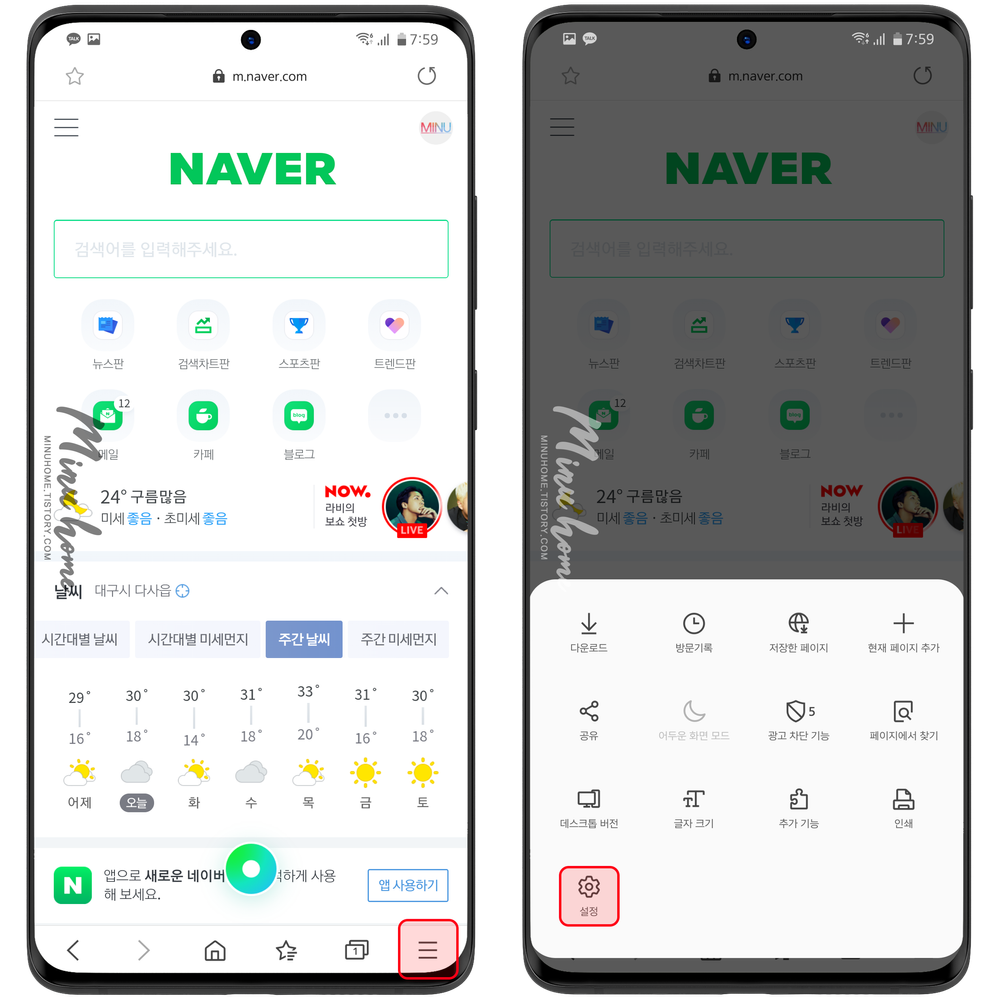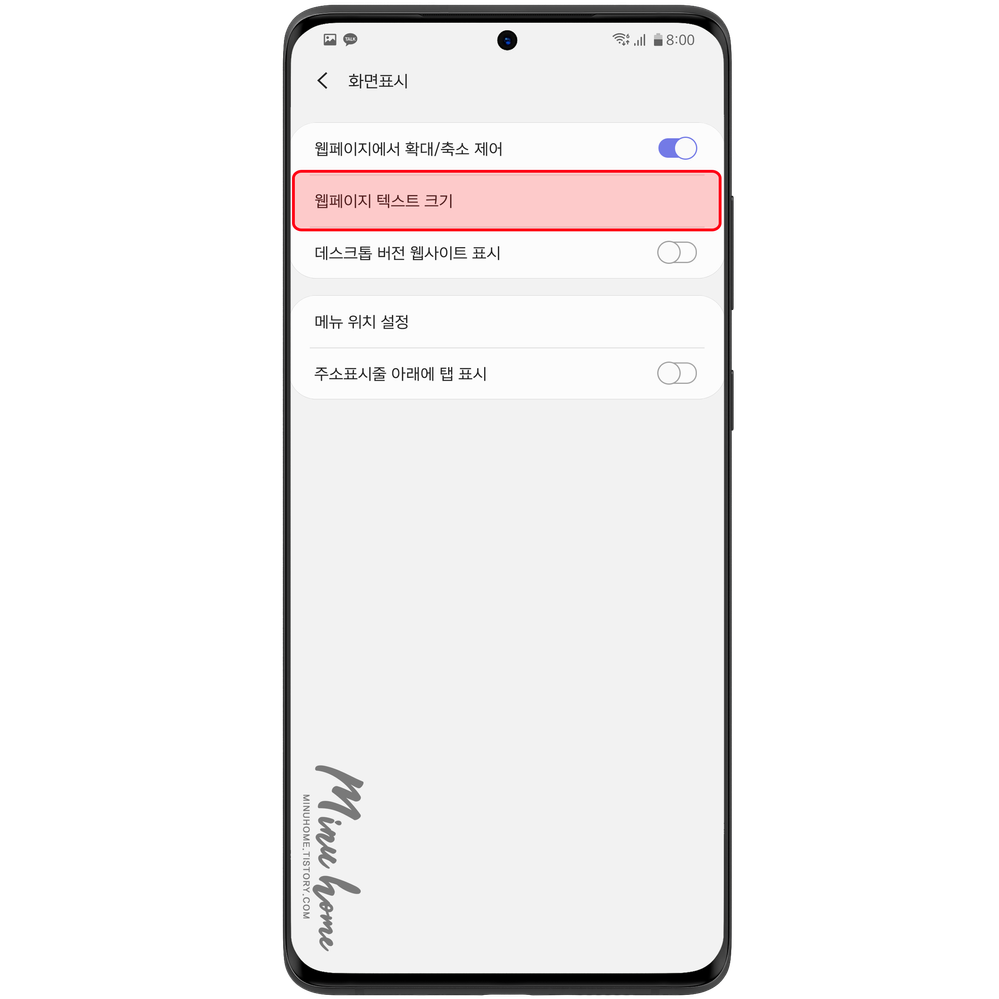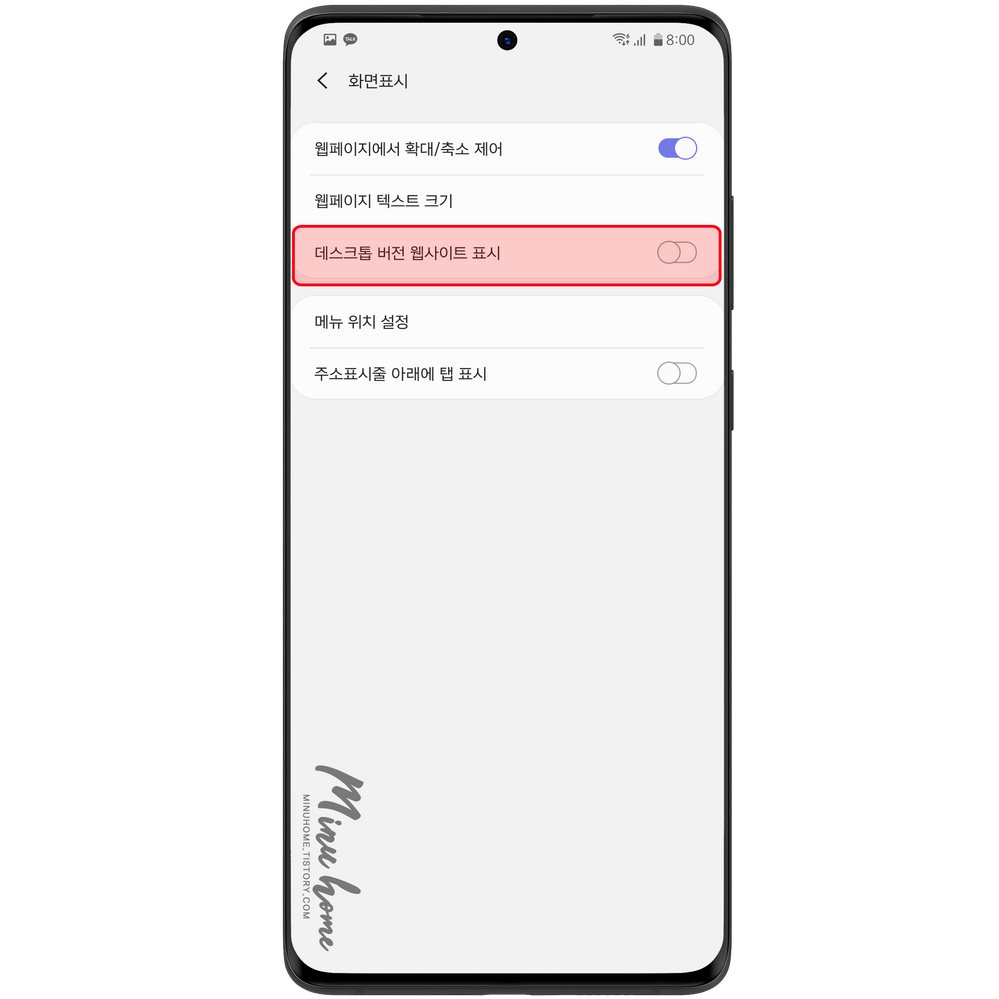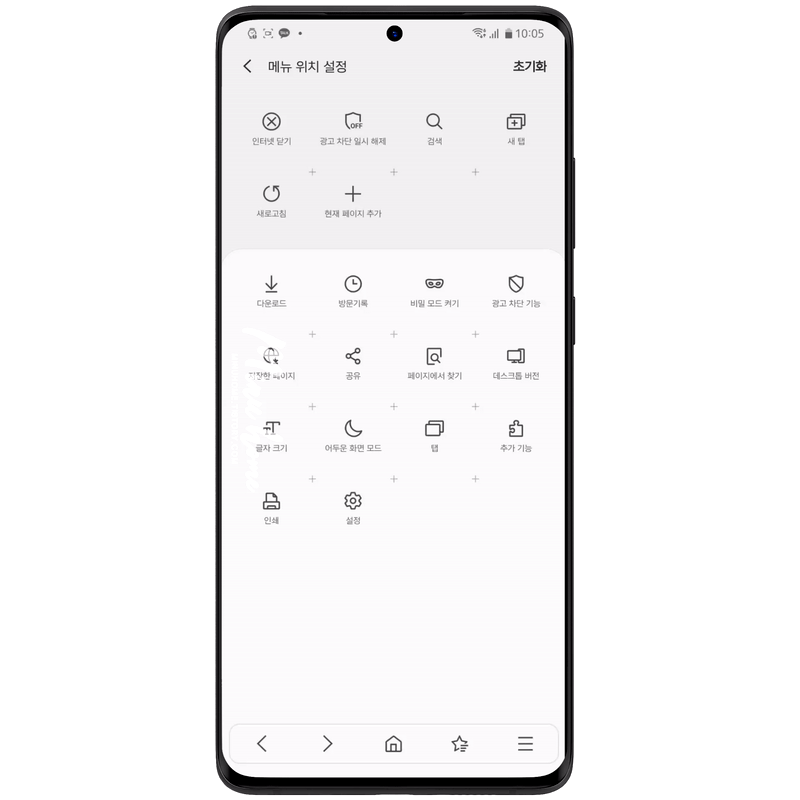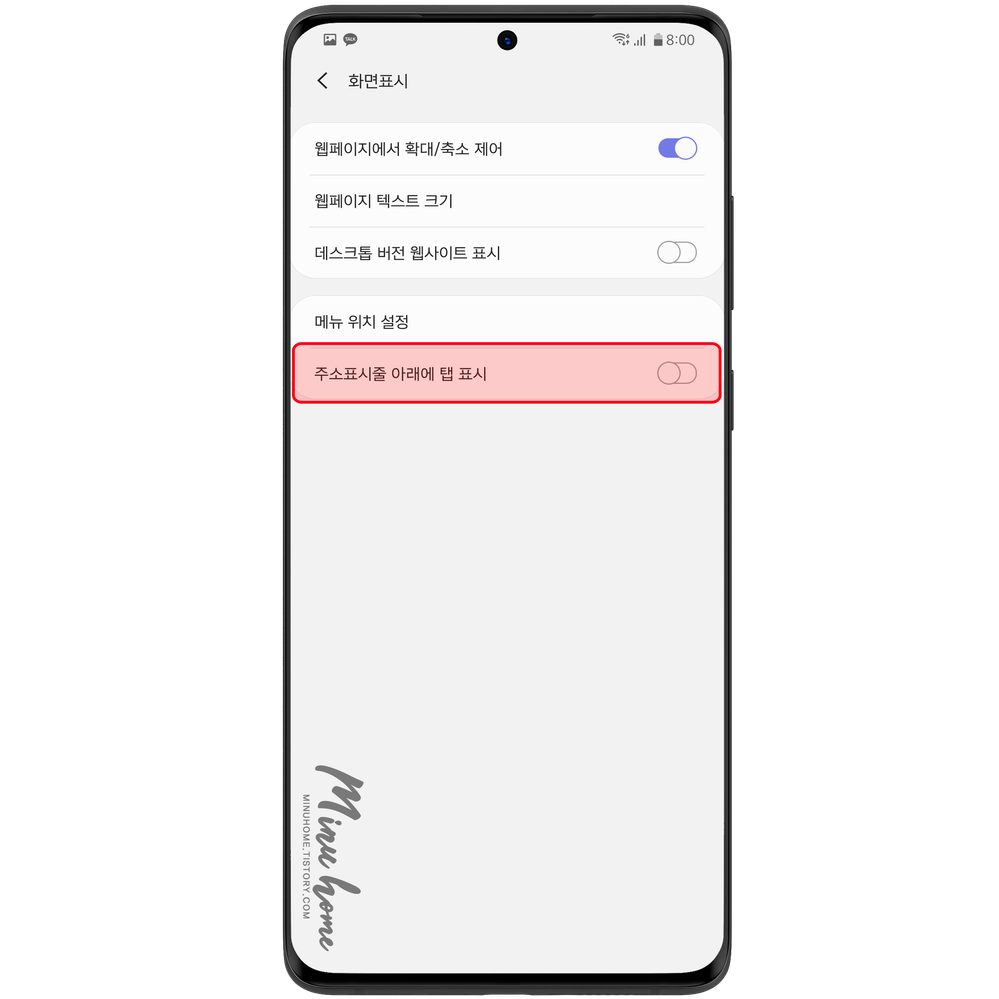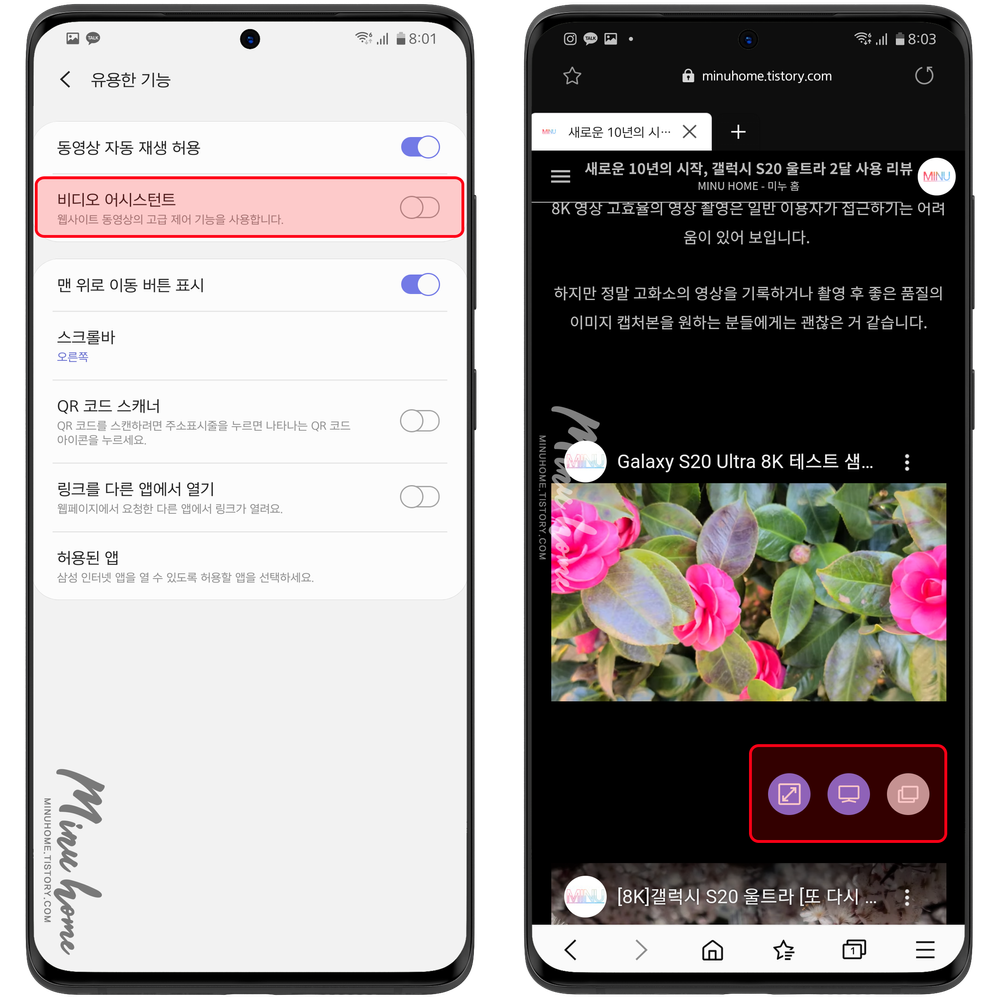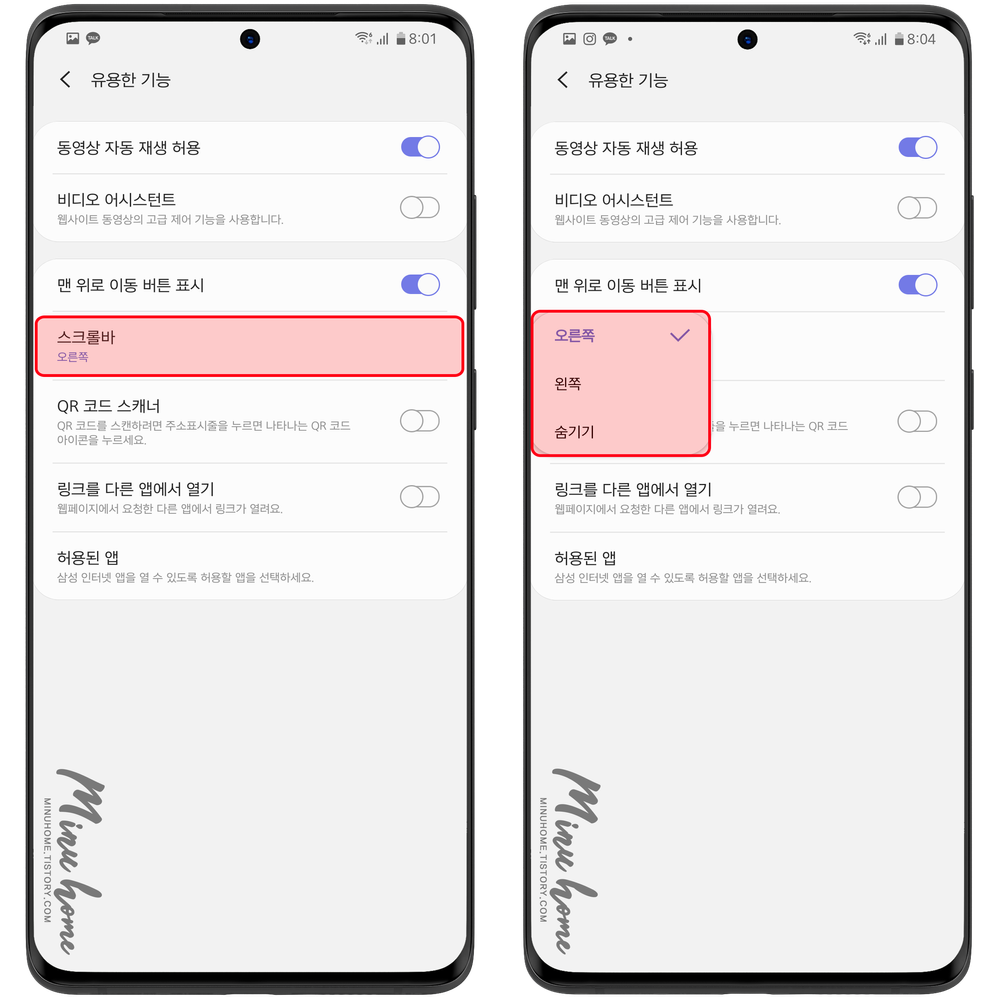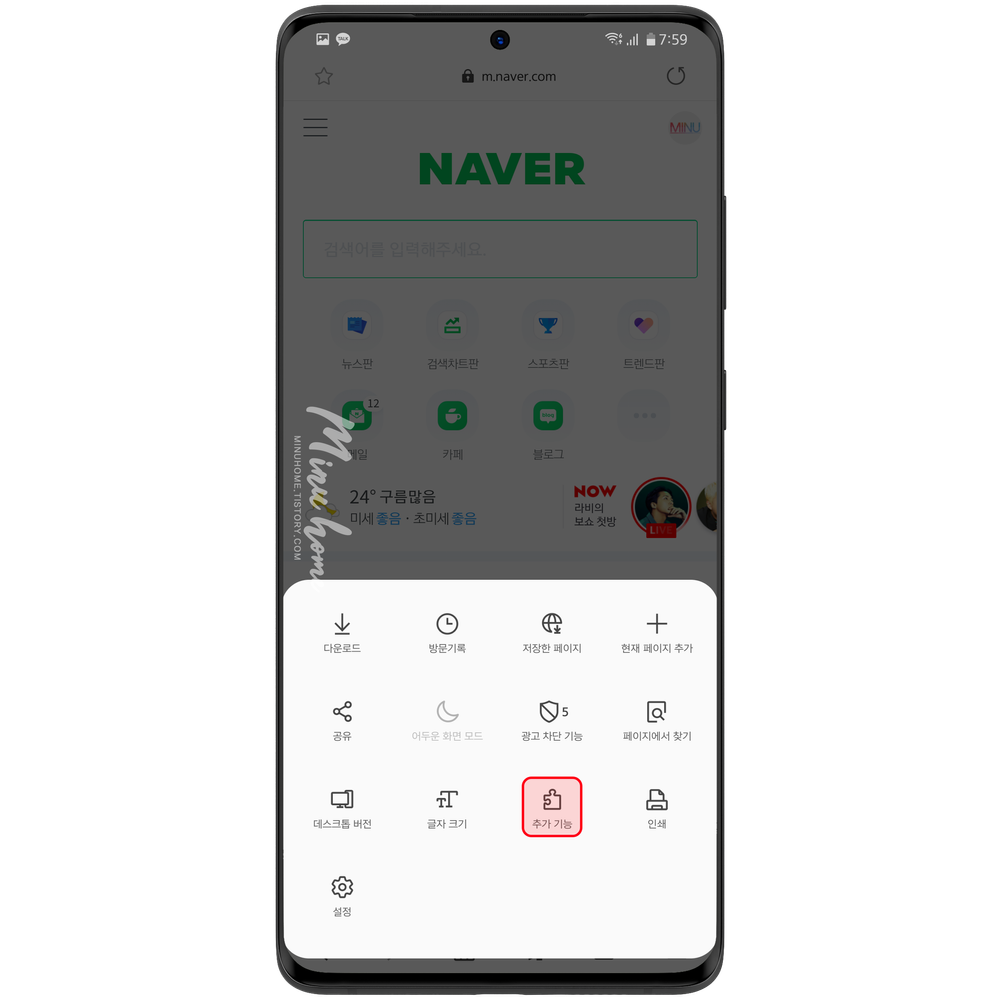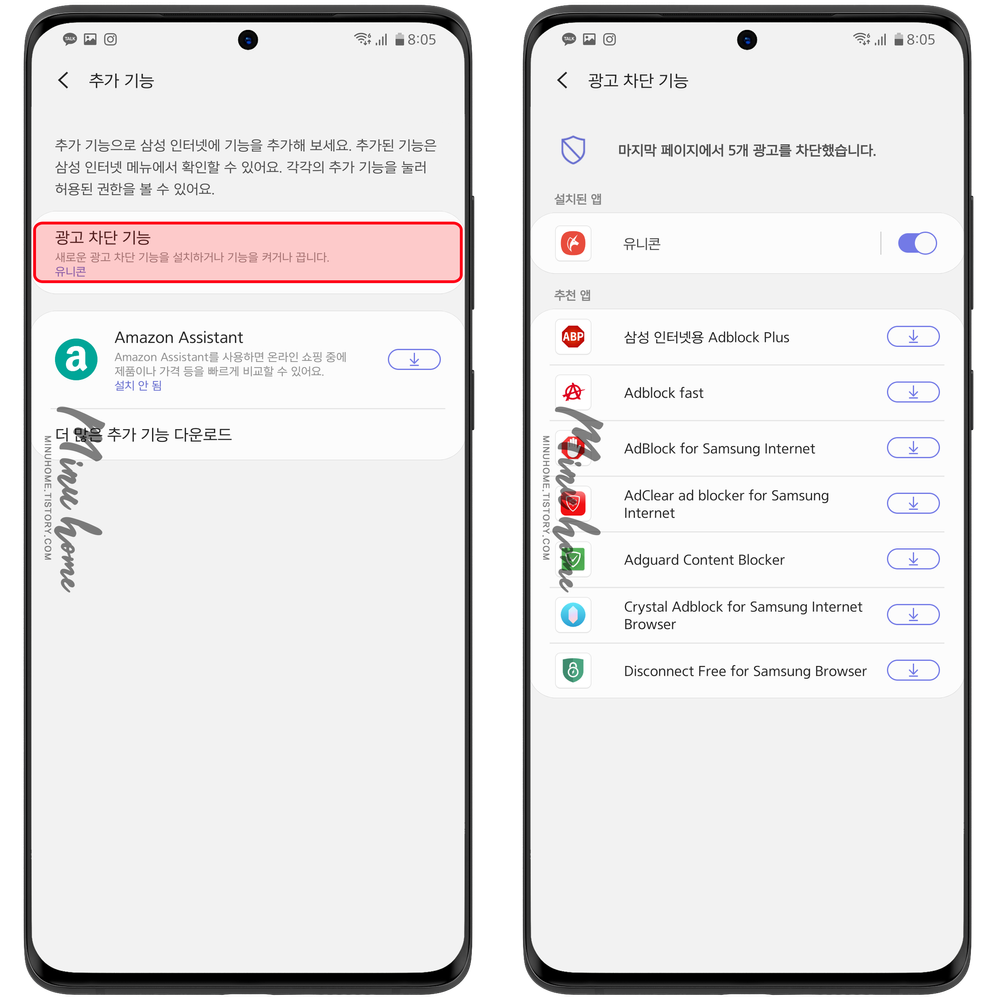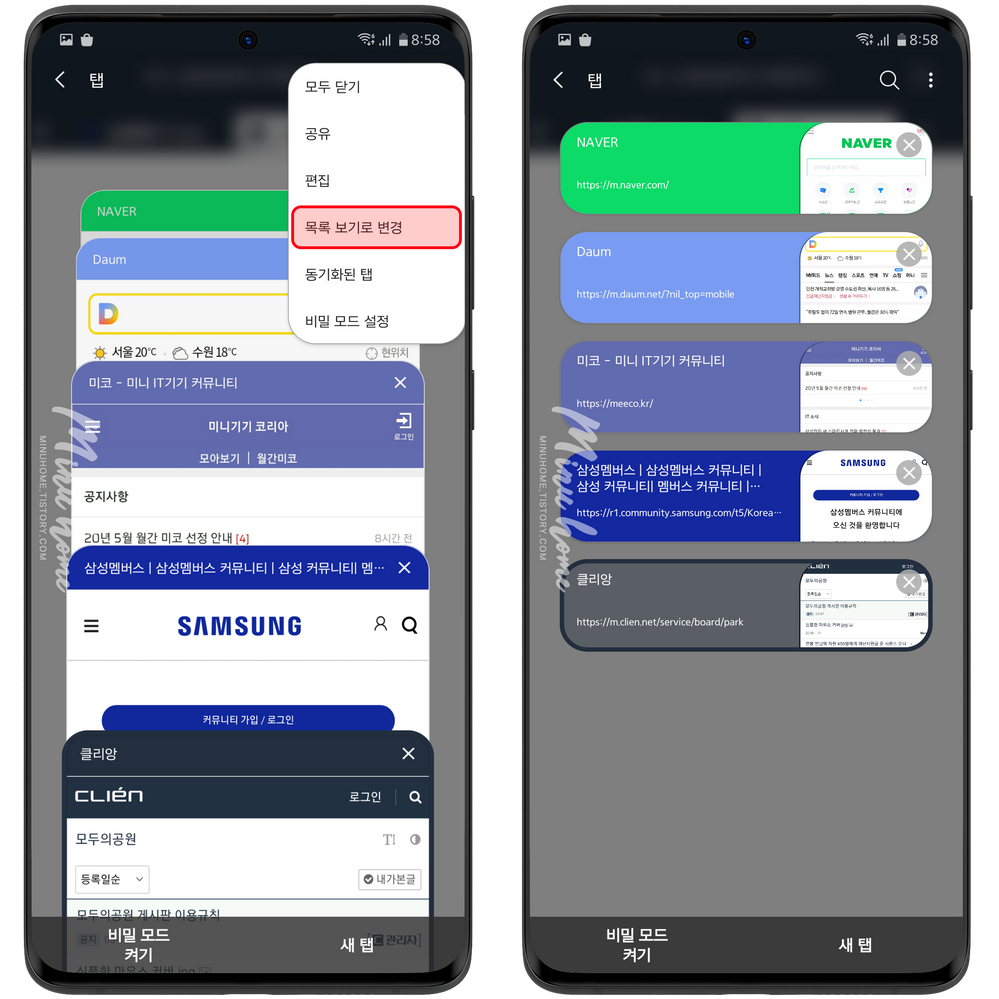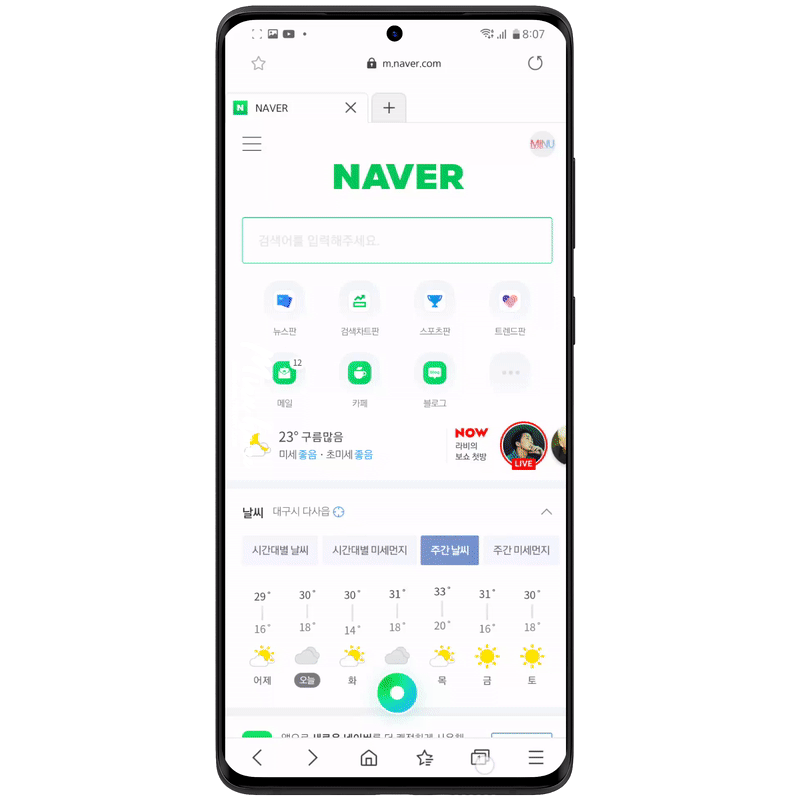- 신규로 표시
- 북마크
- 구독
- RSS 피드 구독
- 강조
- 인쇄
- 부적절한 컨텐트 신고
06-02-2020 08:52 AM - 편집 06-15-2020 04:35 PM
갤럭시 S필수 설치 브라우저, 삼성 인터넷 기능 톺아보기
2013년 갤럭시 S4의 출시와 더불어 처음 선보였고, 2017년 8월 부터 모든 스마트폰에서 다운로드 및 사용이 가능 해졌습니다.
그로인해 삼성 디바이스를 사용하는 유저뿐만 아니라, 타기종에서도 삼성인터넷의 기능이 좋아서 다운받아 사용하시는 분들도 계십니다.
삼성인터넷이 많은 기능들이 추가되고, 여러 옵션이 추가되면서 점점더 완성도가 높아진 브라우저로 만들어지고 있습니다.
인터넷 설정하기
삼성 인터넷의 옵션을 톺아보기위해 삼성 인터넷의 설정 메뉴로 이동을 해줍니다.
삼성 인터넷 하단 탭바에서 메뉴를 선택한 후 [설정] 을 선택하여 이동이 가능합니다.
[홈페이지 설정]
설정페이지를 처음부터 살펴보면, 홈페이지 메뉴가 있습니다.
홈페이지 메뉴에서는 삼성 인터넷을 실행 했을때 제일먼저 보여질 화면을 설정할 수 있습니다.
빠른실행 은 내가 지정해둔 빠른실행페이지가 리스트형태로 나타나는 설정메뉴이며,
현재 페이지는 내가 현재 실행한 홈페이지의 URL 주소를 지속적으로 나타나게 하는 설정,
페이지 직접 설정은 페이지 URL을 이용자가 직접 설정하여 나타나게 하는 설정입니다.
네이버를 첫 메인 페이지로 설정 하시고 싶다면 페이지 직접 설정에 네이버 주소를 넣고 체크를 해주시면 첫 화면이 네이버로 나타나게 할 수 있습니다.
표시할 컨텐츠의 "자주 방문한 웹사이트"를 체크해두시면 자주 방문했던 웹페이지의 리스트가 보여집니다.
[검색 엔진 설정]
검색 엔진 메뉴에서는 URL창에 검색어를 입력햇을 때 해당 검색어를 어떤 웹 엔진으로 검색을 할 것인가 지정할 수 있습니다.
예를들어 URL창에 "삼성전자"를 검색하면 기본설정으로 되어있는 Google 의 검색엔진에서 삼성전자가 검색이 됩니다.
[화면표시 설정]
화면 표시 설정에서는 아래의 설정들을 활용할 수 있습니다.
웹페이지 확대/축소 제어는 웹 페이지에서 핀치투줌으로 양손을 이용하여 확대 / 축소를 할 수 있는 기능입니다.
데스크탑 버전에서는 핀치투줌이 사용이 가능하지만, 모바일 웹 버전에서는 핀치투줌이 사용할 수 없습니다, 이때 웹페이지에서 확대/축소 제어 를 활성화 해주시면 모바일 웹 버전에서도 사용이 가능합니다.
웹페이지 텍스트 크기는 웹 브라우저의 텍스트(폰트)의 사이즈를 조절할 수 있습니다.
50%에서 200%까지 축소 및 확대가 가능하지만, 이용자의 폰트 및 웹페이지의 레이아웃에 따라 일부 텍스트가 짤리거나 ... 으로 표시되는 경우가 있으니 적당한 사이즈로 조절하여 웹 브라우저를 사용하시기 바랍니다.
데스크톱 버전 웹사이트 표시를 활성화 하면 웹 페이지를 항상 데스크탑 모드의 페이지로 보여지는 설정옵션입니다.
넓은 태블릿이나 넓은 화면의 디바이스를 가진경우 데스크톱 버전으로 보시기에는 좋으나, 모바일에 최적화된 경우 모바일 웹으로 웹 서핑을 하시는걸 권장드립니다.
메뉴 위치 설정은 삼성 인터넷 하단 탭바의 메뉴를 커스텀 할 수 있습니다.
하단에 있는 탭바 뿐만아니라 설정 메뉴 옵션의 기능도 이용자가 커스텀 할 수 있습니다.
사용방법은 앱 아이콘을 이동하듯 길게 아이콘을 눌러 원하는 위치에 추가 / 제거 할 수 있습니다.
고대비 모드는 저시력 시각 장애인을 돕기 위해 글자와 배경색을 다르게 하여 고대비 사용 환경을 지원해주는 모드입니다.
검정색 배경에 채도가 높은 텍스트를 통해 저시력 시각 장애인의 모바일 접근성을 높혀주는 기능입니다.
주소표시줄 아래에 탭 표시 기능은 원래 태블릿과 같이 큰 화면의 디스플레이를 가진 제품에 상태표시줄 밑에 탭바가 나타나는 기능이었습니다.
일부 스마트폰의 DPI를 태블릿만큼 줄여주게되면 활성화가 가능하였지만 설정옵션에 추가 되었습니다.
상태 표시줄 밑에 탭바 표시를 OFF 했을때와 ON 했을때의 모습입니다, 탭바가 상태표시줄 하단에 생기면서 조금더 직관적인 탭바 즉 PC 웹브라우저를 사용하듯 탭바가 생성되어 좀더 편리한 접근성을 보여주는 옵션입니다.
[고급 설정]
고급 설정에서는 개인정보 보호 및 보안 관련 옵션이 있습니다.
해당 설정 메뉴에서는 스마트 추적 방지 / 웹 페이지 차단 / 악성 사이트 경고 / 추적 비허용 등의 보안과 관련된 기능과,
개인 데이터를 관리하는 기능이 있습니다, 이곳에서 검색 데이터 삭제와 내가 사용했던 ID / PW의 자동 완성 양식 기능설정 및 여러 기능을 설정할 수 있습니다.
사이트 및 다운로드 메뉴에서는 웹 사이트의 데이터 와 팝업을 설정하는 옵션이 있으며, 알림을 지정한 웹페이지를 추가 및 제거 할 수 있습니다.
그리고 다운로드 폴더의 저장 위치를 변경할 수 있으며, 다운로드 파일을 다운 받기 전 한번더 해당 다운로드파일의 안내 메세지가 나타나도록 하는 옵션도 있습니다.
[유용한 기능 설정]
유용한 기능에서는 삼성 인터넷을 활용하면서, 유용한 설정옵션이 모여있는 공간입니다.
동영상 자동 재생을 허용하면 웹 브라우저에 보여지는 동영상을 자동으로 재생하는 옵션입니다.
예를들면 페이스북이나 인스타그램을 웹페이지로 볼 때 동영상 피드가 올라왔을 때 영상을 자동으로 재생해줍니다.
데이터 소모를 막기위해서는 해당 옵션을 꺼두시면 데이터 절약에 도움이 될 것 같습니다.
비디오 어디스턴트는 웹사이트의 동영상을 고급 제어하는 기능을 말합니다, 해당 기능을 활성화 하면 동영상 실행 하단에 첨부된 이미지처럼 추가 옵션이 나타납니다.
전체화면 옵션 / 디바이스 내보내기(미러링) 옵션 / 팝업 윈도우로 보기 옵션이 있으며, 이용자의 편의에 따라 해당 기능을 사용 할 수 있습니다.
맨 위로 이동 버튼 표시는, 긴 웹브라우져 예를들면 웹툰을 다 확인 한 후 제일 상단페이지로 이동하기 위한 버튼을 활성화 하는 기능입니다.
해당 기능을 활성화 하면 맨 위로 버튼이 생성 되는데 이 버튼을 누르면 최상단으로 이동할 수 있습니다.
스크롤바를 유용한 기능에서 설정할 수 있습니다.
스크롤 바의 위치를 왼쪽 / 오른쪽 으로 설정하여 이동할 수 있으며, 필요가 없는 경우 숨기기도 가능합니다.
맨위로 버튼은 현재 중앙에 위치하는게 기본값이며, 추후 업데이트를 통해 스크롤바와 같이 왼쪽 / 오른쪽 / 숨기기 옵션으로 나눠 지면 편의성이 더 좋아질 것 같습니다.
추가 기능
삼성 인터넷에서 추가적으로 앱을 다운 받아 추가 기능을 사용할 수 있습니다.
대표적으로 광고 차단 앱들이 있으며, 흔히들 사용하는게 유니콘 앱으로 웹 페이지의 광고를 차단하여 줍니다.
이 외에 웹 사이트를 안전하게 보호해주는 추가 기능도 있으니 참고하여보시기 바랍니다.
탭 디자인 변경
탭바의 디자인을 변경할 수 있습니다.
탭바로 진입하신 후 우측 상단에 메뉴로 진입하시고, 목록 보기로 변경 을 눌러주시면 심플하고 간단한 리스트 형태의 탭바를 볼 수 있습니다.
기존 카드 보기로 되돌리시려면, 반대로 우측 상단 메뉴를 눌러주신 후 카드 보기로 변경을 눌러 변경해주시면 카드로 볼 수 있습니다.
또한 탭바의 리스트를 길게 눌러 웹 페이지를 잠궈두면 스와이프를 통한 탭 지우기를 막을 수 있습니다.
삼성 인터넷 롱 프레스 활용하기
삼성인터넷 에서 즐겨찾기를 길게 눌러주시면, 해당 페이지를 어디에 추가할 것인지 묻는 팝업창이 나타납니다.
이때 북마크 , 빠른실행, 홈화면, 저장한 페이지 를 선택하여 해당 웹페이지를 빠르게 원하는 옵션으로 지정할 수 있습니다.
삼성인터넷 에서 홈을 길게 누르면, 빠른 실행창에 저장해둔 웹페이지가 나타납니다.
빠른 실행창을 통해 저장해둔 웹페이지를 빠르게 이동할 때 사용하시면 유용합니다.
삼성인터넷 탭바에서 앞으로가기 뒤로가기버튼을 길게 누르면, 이전페이지 기록과 다음 페이지 기록이 나타납니다.
이를 통해 이전에 방문했던 방문 페이지를 빠르게 전환 하거나, 이전페이지로 선택하여 이동할 수 있습니다.
삼성인터넷 탭바에서 탭 아이콘을 길게 누르면 새로운 탭을 추가 할 수 있습니다.
여러개의 탭창을 활용하여 웹 서피을 해야할 때 탭 아이콘을 길게 눌러 웹 페이지를 활용해보세요.
많은 옵션을 가진 삼성 인터넷 앱을 살펴보았습니다, 너무 많은 기능이 있어서 소개 못한 기능도 있지만
유용한 기능을 가져 웹 페이지 활용에 편리함을 보여주는 삼성인터넷을 활용해보시기 바랍니다.
해결되었습니다! 답변으로 이동.